Автор:
Peter Berry
Жасалған Күн:
20 Шілде 2021
Жаңарту Күні:
1 Шілде 2024
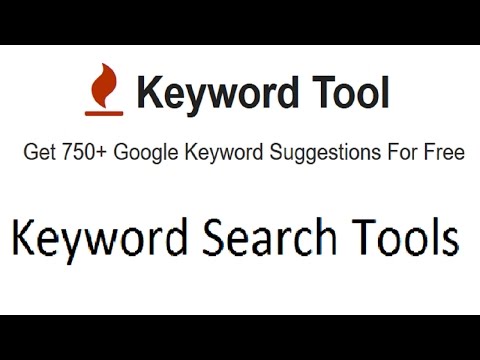
Мазмұны
YouTube-ке кіру үшін сізге Google есептік жазбасы қажет. Дегенмен, электрондық пошта тіркелгісі бар адамдар үшін (немесе Gmail тіркелгісін пайдаланғысы келмейтіндер) олар Gmail-ден басқа мекен-жайды пайдаланып, Google есептік жазбасын жасай алады. Сізге веб-браузерден Google-дің Gmail-ге тіркелу (Gmail-ге тіркелу) парағына кіріп, ақпаратты толтыру қажет (мобильді қолданбада Gmail жоқ Google есептік жазбасын жасау мүмкіндігі жоқ, бірақ сіз оған телефоныңыздың браузері арқылы қол жеткізе аласыз). Есептік жазбаға тіркелмей-ақ бейнелерді іздеуге және көруге және басқа YouTube функцияларын пайдалануға болатындығын ескеріңіз.
Қадамдар
1-ден 2-ші әдіс: Gmail жоқ Google есептік жазбасын жасаңыз
Кіру https://accounts.google.com/SignUpWithoutGmail. Тіркелгі жасау үшін сіз ақпаратты бетке апарасыз. Электрондық пошта енгізу өрісінде кәдімгі тіркеу парағында көрсетілгендей «@ gmail.com» көрсетілмейді.
- Сіз сонымен қатар жүйеге кіру парағындағы пайдаланушы аты өрісінің астындағы «Мен өзімнің электрондық пошта мекен-жайымды пайдаланғанды жөн көремін» сілтемесін басып, «Жазылу Gmail керек »(Gmail-ге тіркелмей).

Жаңа есептік жазбаны құру парағында ақпаратты толтырыңыз. Сіз өзіңіздің аты-жөніңізді, электрондық пошта мекен-жайыңызды (Gmail-ден басқа), құпия сөзді, туған күніңізді және телефон нөміріңізді көрсетуіңіз керек.- Телефон нөмірлері қауіпсіздік пен есептік жазбаны қалпына келтіру үшін қолданылады.
«Келесі қадам» батырмасын басыңыз. Егер сіз дұрыс ақпарат енгізсеңіз, «Құпиялылық және шарттар» терезесі пайда болады.
- Сізге хабарлама жіберіледі және белгілі бір мектеп туралы ақпарат дұрыс болмаса, жалғастыра алмайсыз.

Беттің төменгі жағына қарай жылжып, «Келісемін» батырмасын басыңыз (Келісемін). «Келісемін» түймесі сіз шарттарды аяқтағанға дейін көрінбейді. Бір рет басқаннан кейін, сіз жаңа бетке кіресіз және растау туралы электрондық пошта хабарын жібересіз.
«Қазір растау» батырмасын басыңыз. Бұл сіз тіркеуге пайдаланған электрондық пошта мекен-жайы үшін логині бар шағын терезе ашады.
- Сіз сондай-ақ электрондық поштаға тікелей кіріп, растайтын электрондық поштадағы сілтемені нұқыңыз.

Тіркелген электрондық пошта мекенжайыңызбен кіріңіз. Электрондық пошта мекенжайы мен паролін енгізіп, «Жалғастыру» батырмасын басыңыз (Келесі). Сіздің Google есептік жазбаңыз тексеріліп, пайдалануға дайын болады.
Кіру https://www.youtube.com/.
Жаңа Google есептік жазбаңызға кіріңіз. Жоғарғы оң жақ бұрышта «Кіру» батырмасын басыңыз және электрондық пошта мекен-жайын / паролін енгізіңіз.
- Егер сіз растау кезінде кірсеңіз, кіру қадамын өткізіп жібере аласыз.
Есептік жазбаңыздың мүмкіндіктерін қараңыз. YouTube есептік жазбасының көмегімен сіз бұрын рұқсат етілмеген кейбір функцияларды пайдалана аласыз. YouTube-те жасай алатын кейбір әрекеттерге мыналар жатады:
- Бейнелерді жүктеңіз
- Каналға жазыл
- Бейне туралы түсініктеме
- Өзіңіздің қалауыңыз бойынша ойнату тізімдерін жасаңыз
2-нің 2-әдісі: YouTube-ті тіркелгісіз пайдаланыңыз
Бейнелерді тауып, көріңіз. Егер сіз тіркелгі жасаудан аулақ болғыңыз келсе, іздеу жолағы мен бейне тізімін пайдаланып, YouTube мазмұнын көруге және табуға болады.
- Телефон қосымшасында бейнелерді көру / табу үшін сізге Google есептік жазбасы қажет емес.
- Жасты растау сіздің туған күніңіз бойынша Google есептік жазбаңызда жүзеге асырылады; сондықтан жас шектеулері бар бейнелерді көру үшін сізге Google есептік жазбасы қажет.
Қазір ойындарды тікелей эфирде тамашалаңыз https://gaming.youtube.com/. Тікелей эфирдегі ойындар мен ойынға қатысты жаңалықтарды көру үшін сіз YouTube ойын қызметін пайдалана аласыз.
- Сөйлесу және арналарды қадағалау үшін сізге тіркелгі қажет.
Бейнелерді достарыңызбен бөлісіңіз. Әлеуметтік медиа сайттарына бірнеше сілтемелері бар мәзірді, сондай-ақ бейнені бөлісуге көмектесетін қысқартылған URL мекенжайын ашу үшін бейненің астындағы «Жазылу» батырмасының астындағы «Бөлісу» батырмасын басыңыз. оңай жол.
- Мобильді құрылғыларда опцияларды көру үшін бейнені түртіп, бейнені бөлісуге мүмкіндік беретін опциялар мәзірін ашу үшін жоғарғы оң жақ бұрыштағы «Бөлісу» белгісін (қисық көрсеткі) түртіңіз.
- Уақыт шкаласы бар URL жолына «#t» қосу арқылы сіз бейнежазбада белгілі бір уақыт шкаласын көрсете аласыз. Мысалы: «# t = 1m50s» сізді бейнежазбаның 1 минут 50-іне дейін жеткізеді.
Теледидардан бейнені көріңіз. Веб-сайтты теледидар нұсқасымен бірге компьютерге HDMI арқылы қосқанда немесе теледидарға қосқанда пайдалануға болады. Егер сізде хроможазба болса, сіз бейнені мобильді құрылғыдан видеоның жоғарғы оң жақ бұрышындағы «Трансляциялау» белгішесін (радио толқындары бар экран) түрту арқылы трансляциялай аласыз. жарнама
Кеңес
- Егер сіз өзіңіздің есептік жазбаңыздың утилитасын пайдаланғыңыз келсе, бірақ оны бар электрондық пошта мекенжайымен байланыстырғыңыз келмесе, сіз әрқашан пайдаланбайтын электрондық пошта арқылы Google есептік жазбасын жасай аласыз.



